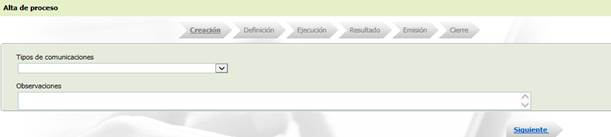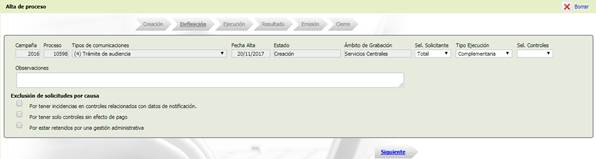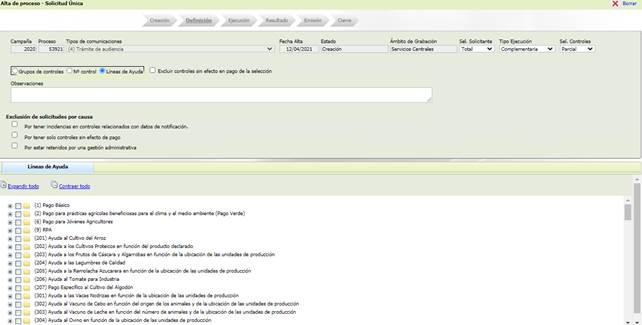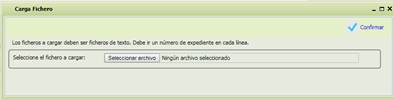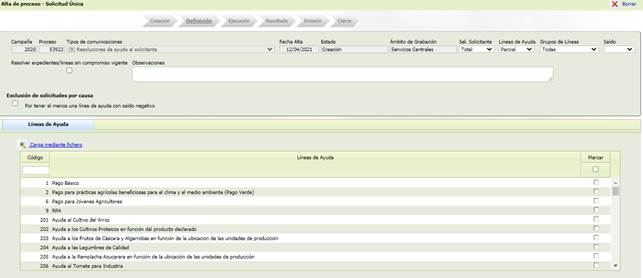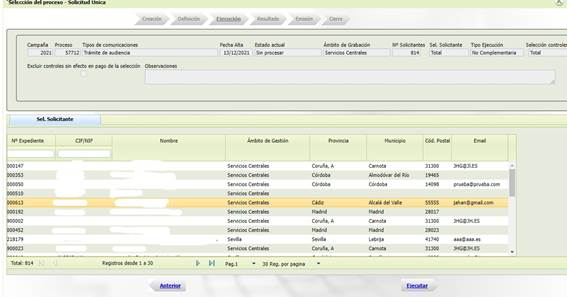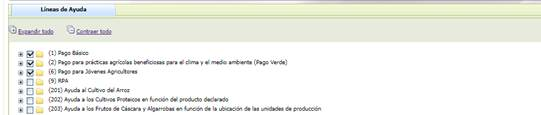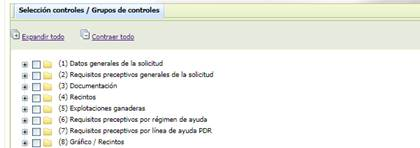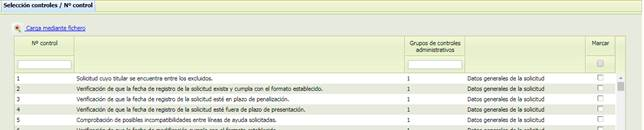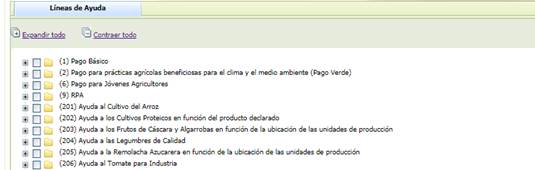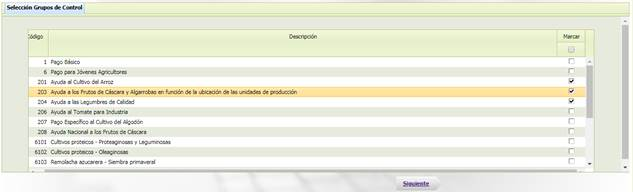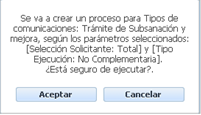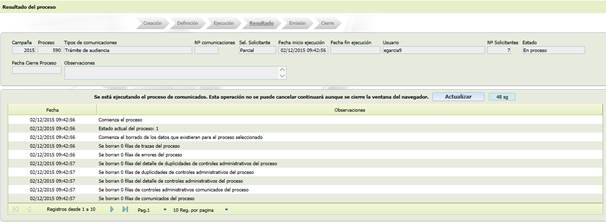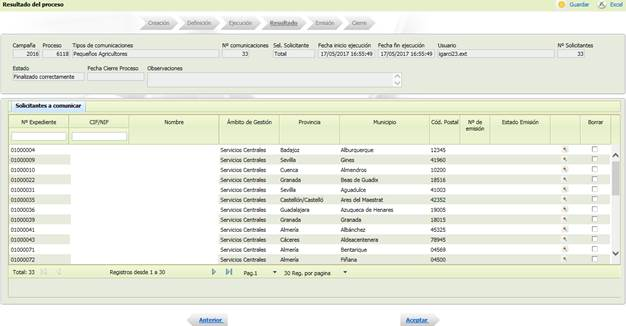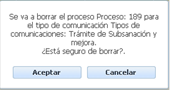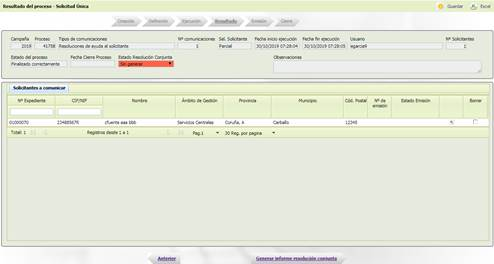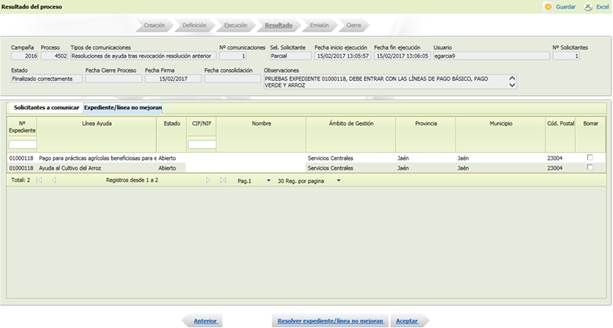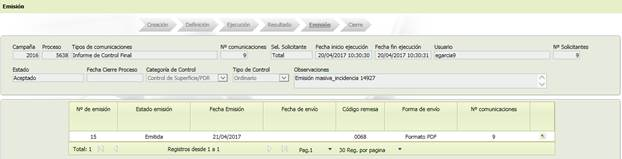7.1.1.2 Funcionalidad. Alta de un proceso |
1. Se selecciona la opción de menú.
2. Se abre el formulario descrito en el apartado anterior Alta de proceso. Se selecciona el Tipo de comunicación, y se pulsa el botón 
3. Se abre el siguiente formulario, dónde se seleccionan los parámetros que definirán el proceso
Si se realizan selecciones parciales o excluyentes en la Sel. Solicitante y/o Sel. Controles, se accederá a las opciones de selección y filtro.
Se podrá marcar de forma manual la selección de controles administrativos que se quieren incluir en la comunicación o bien se podrá cargar mediante un fichero TXT que contenga los códigos de los controles que se quieren incluir o bien de las líneas de ayuda cuando se desea comunicar los controles administrativos que afectan a determinadas líneas de ayuda (en las opciones de Nº control o Líneas de ayuda (que es la selección a la que corresponde la captura)).
Si se incluyen los controles mediante carga por fichero, una vez realizada aparecerá un mensaje confirmando que se ha realizado correctamente y las casillas correspondientes aparecerán marcadas.
Para las comunicaciones en las que se pueden seleccionar líneas de ayuda ((9) “Resoluciones de ayuda al solicitante”, (13) “Pagos Autorizados”), se incorpora igualmente la selección mediante carga de ficheros)
Si se quieren borrar todos los parámetros de la selección se pulsa el botón , volviendo a la fase de “Creación”, y si se está conforme con la selección para finalizar se pulsará el botón
, volviendo a la fase de “Creación”, y si se está conforme con la selección para finalizar se pulsará el botón .
.
4. Se abre el siguiente formulario donde se tendrá la opción de revisar la selección de parámetros y el resultado de la misma (Selección Solicitante) y (Selección controles), siempre que se hayan seleccionado opciones distintas de Total; donde se podrán consultar los solicitantes que formarían parte de la futura comunicación. En la imagen se muestra una selección parcial de solicitantes y controles para el tipo de comunicación (4) “Trámite de audiencia”. (la selección de puede exportar a un archivo Excel)
5. Si se selecciona el tipo de comunicación (3) “Cumplimiento de Trámites” o (4) “Trámite de Audiencia”, la aplicación permitirá establecer filtros para realizar una selección de controles administrativos por Línea de Ayuda, para comunicar sólo los controles que afecten a una o varias líneas de ayuda, o realizar una selección de controles, que permita seleccionar parcialmente o excluir grupos de controles o controles específicos.
· Líneas de Ayuda, se despliega el siguiente formulario, que permite marcar la/s línea/s de ayuda que se contemplarán en el proceso.
· Selección controles, cuando se define parcial o excluyente, permitirá a su vez realizar la selección por grupo de controles o por uno o más número/s de control/es administrativo/s específicos.
i. Grupo de controles
ii. Nª control 
iii. Líneas de Ayuda 
6. Si se selecciona (8) “Informe de control Final”/(36) “Informe final de monitorización”, se podrán seleccionar los bloques que se mostrarán en la comunicación.
En el caso de la comunicación (8), se podrá hacer una selección “Total”, “Parcial” o “Excluyente” de los grupos de control que se quieren mostrar/excluir de la comunicación.
7. Se podrá borrar el proceso pulsando en el icono .
.
NOTA: En este caso se vuelve a la fase de Definición. Los criterios de selección que definen el proceso se conservan en la fase de Definición, pudiendo modificar uno o más parámetros en su caso proceder a borrarlos todos.
8. O bien, ejecutar el proceso pulsando el icono  .
.
Se pedirá confirmación para la ejecución del proceso, mostrándose un mensaje que el usuario deberá aceptar para completar el proceso.
Mientras se está ejecutando el proceso, estará en estado “En proceso”, la pantalla se refrescará automáticamente cada 60 segundos aunque pulsando sobre el botón  , se refresca la pantalla, reiniciándose el contador automático de 60 segundos. A la derecha del botón Actualizar aparece un contador que indica el tiempo en que resta para que la pantalla se refresque automáticamente. En la parte inferior de la captura, se informa de las distintas fases que se van ejecutando en el proceso.
, se refresca la pantalla, reiniciándose el contador automático de 60 segundos. A la derecha del botón Actualizar aparece un contador que indica el tiempo en que resta para que la pantalla se refresque automáticamente. En la parte inferior de la captura, se informa de las distintas fases que se van ejecutando en el proceso.
9. Cuando termina de ejecutarse el proceso se muestra la siguiente pantalla en la que se muestra el resultado del proceso. (El resultado se puede exportar a un archivo Excel).
Desde esta pantalla, se permite borrar del proceso alguna comunicación, marcando el registro seleccionado en la columna Borrar y pulsando el botón  .
.
Si no se está conforme con el resultado se pulsa sobre el botón  para borrar el proceso. Se mostrará el siguiente mensaje para informar que con esta acción se va a borrar el proceso, y solicitando que se confirme la acción o se cancele.
para borrar el proceso. Se mostrará el siguiente mensaje para informar que con esta acción se va a borrar el proceso, y solicitando que se confirme la acción o se cancele.
Si se está conforme con el resultado se pulsa en el botón , y este proceso pasa a estado aceptado para la emisión de las comunicaciones. Se mostrará el siguiente mensaje para informar que con esta acción se va aceptar el proceso, quedando a disposición para la emisión de comunicaciones.
, y este proceso pasa a estado aceptado para la emisión de las comunicaciones. Se mostrará el siguiente mensaje para informar que con esta acción se va aceptar el proceso, quedando a disposición para la emisión de comunicaciones.
NOTA: En el tipo de comunicación (9) “Resoluciones de ayuda al solicitante” / (12) Resolución de ayuda tras revocación resolución anterior, será preceptivo para proceder a la aceptación del proceso, generar la Resolución conjunta y que esta sea firmada por la autoridad competente. Para su generación (ver Seguimiento resolución conjunta).
10. En la misma fase del flujo del proceso que se ha descrito en el punto anterior cuando termina de ejecutarse el proceso en el caso de la comunicación de “Resolución de ayuda al solicitante de líneas de ayuda revocadas” (12), se muestra la siguiente pantalla en la que se muestra el resultado del proceso. (El resultado se puede exportar a un archivo Excel).
En esta comunicación se permite discriminar por un criterio de “Mejora” y en el caso de que se haya seleccionado “SÍ”, y haya Expedientes/línea que no mejoran se mostrarán los registros en la pestaña “Expediente/línea no mejora”
La comunicación seguirá el mismo flujo de las (9) “Resoluciones de ayuda al solicitante”, si:
· No se aplica el criterio de Mejora.
· Se aplica el criterio de Mejora, para aquellos Expedientes/Líneas de ayuda, que mejoran su situación respecto a la anterior Resolución de Ayuda al solicitante revocada.
IMPORTANTE: En el caso de los Expedientes /líneas de ayuda que no mejoran su situación, en esta fase se debe tomar la decisión de:
· Eliminar de la selección uno o más registros, marcando el check en la columna “Borrar”, y pulsando en guardar .
.
· Resolver los Expedientes/líneas de ayuda, pulsando el botón  ,actualizando su estado a resuelto (no se generará una comunicación) o
,actualizando su estado a resuelto (no se generará una comunicación) o
· Aceptar el proceso y continuar en su caso con la gestión de las solicitudes a comunicar, pulsando el botón  , siempre que se haya firmado la “Resolución conjunta”, preceptivo en la aceptación de los procesos de Resolución, cuando se genera una comunicación.
, siempre que se haya firmado la “Resolución conjunta”, preceptivo en la aceptación de los procesos de Resolución, cuando se genera una comunicación.
NOTA: En el caso aceptar el proceso y que no se hayan Resuelto los Expedientes/líneas que no mejoran, se actualizará su estado a cerrado.
11. Si se pulsa el botón  se accederá a la siguiente pantalla. Desde esta pantalla se puede:
se accederá a la siguiente pantalla. Desde esta pantalla se puede:
· Volver a la fase anterior, pulsando el botón , deshaciendo la aceptación del proceso.
, deshaciendo la aceptación del proceso.
· Cerrar el proceso, pulsando el botón  . Esta acción evitará que el proceso, esté disponible para realizar emisiones.
. Esta acción evitará que el proceso, esté disponible para realizar emisiones.
El botón de “Cerrar” se activa si no hay alguna emisión iniciada y no enviada, pero el proceso se puede cerrar si quedan comunicaciones sin incluir en alguna emisión. En este caso, se mostrará un mensaje de aviso para informar de esta situación.
· Dar de alta emisiones, pulsando el botón  , que pasa al menú Gestión de emisiones, a la opción Alta emisión.
, que pasa al menú Gestión de emisiones, a la opción Alta emisión.
En la pantalla se informa además si ya se ha realizado alguna emisión con el proceso (en este caso como se ha iniciado el proceso se muestra el mensaje “No se encontraron registros”, puesto que aún no se han realizado emisiones con el proceso aceptado).